Como alterar a orientação no Apple Watch
Miscelânea / / October 27, 2023
Os relógios devem ser usados idealmente na mão não dominante, mas a maioria, senão todos, os relógios são projetados para a maioria destra. Se você é canhoto e sofre com essa restrição de design – o smartwatch moderno e personalizável está aqui para salvá-lo. Você pode alterar a orientação do seu Apple Watch, virar a tela e usá-lo na mão direita não dominante com facilidade.

Neste artigo, queremos mostrar como fazer isso facilmente. Este está entre os muitos recursos permitindo que você crie uma experiência específica e personalizada enquanto usa um Apple Watch. Este também é um dos principais motivos pelos quais a Apple conseguiu atrair muitos aficionados por relógios tradicionais para a plataforma. Então, vamos começar com o processo.
Altere a orientação do pulso do seu Apple Watch
Veja como você pode alterar a orientação do seu Apple Watch para usá-lo em um pulso diferente. Você pode alterá-lo no aplicativo de configurações do Apple Watch ou usar o aplicativo Watch no iPhone para fazer isso.
Alguns recursos do Apple Watch precisam saber em que pulso você o está usando. Gravar um ECG ou usar o Raise your Wrist funcionará conforme o esperado apenas se você o usar no pulso direito.
Além disso, escolher a orientação correta do pulso no Apple Watch também pode aumentar a precisão de certas métricas de monitoramento de saúde. Veja como informar ao seu Apple Watch em que pulso você o está usando.
Usando as configurações do Apple Watch
Passo 1: Pressione a Digital Crown uma vez para abrir a App Library no seu Apple Watch. Abra o aplicativo Configurações.
Passo 2: Toque em Geral.


Etapa 3: Toque em Orientação.
Passo 4: Selecione o pulso no qual você está usando o Apple Watch.


Alternativamente, você também pode usar o aplicativo Watch no seu iPhone para fazer a alteração.
Usando o aplicativo Watch no iPhone
Passo 1: Abra o aplicativo Watch no seu iPhone.
Passo 2: Toque em Geral.


Etapa 3: Toque em Orientação do relógio. Selecione o pulso no qual você está usando o Apple Watch.


Alterar a orientação da coroa para virar a tela do Apple Watch
Se você usar o Apple Watch no pulso direito, poderá achar desconfortável girar a coroa digital no canto superior direito.
Portanto, é recomendável alterar a posição da coroa e usar o Apple Watch no pulso direito para poder acessar a coroa pelo canto inferior esquerdo. O conteúdo do display e a direção de rotação da coroa mudarão de acordo.
Usando as configurações do Apple Watch
Passo 1: Pressione a Digital Crown uma vez para abrir a App Library no seu Apple Watch. Abra o aplicativo Configurações.
Passo 2: Toque em Geral.


Etapa 3: Toque em Orientação.
Passo 4: Você pode alterar a orientação da coroa. Você pode escolher se deseja à direita ou à esquerda.

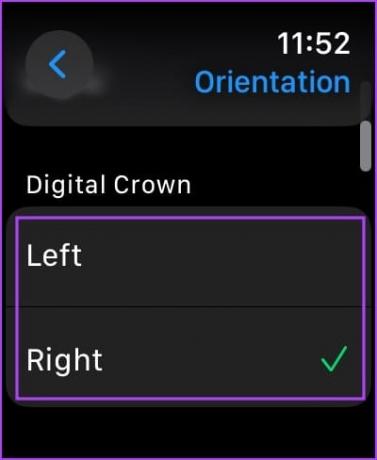
Alternativamente, você também pode usar o aplicativo Watch no seu iPhone para fazer as alterações. Veja como.
Usando o aplicativo Watch no iPhone
Passo 1: Abra o aplicativo Watch no seu iPhone.
Passo 2: Toque em Geral.


Etapa 3: Toque em Orientação do relógio. Altere a orientação da coroa no seu Apple Watch.
Você pode escolher se deseja colocá-lo no lado direito ou esquerdo do relógio.


Dica: Enfrentando problemas ao usar a coroa? Veja como consertar a coroa do Apple Watch que não funciona.
No entanto, mesmo que você já esteja usando o relógio no pulso esquerdo não dominante, mudar a posição da coroa para baixo é bastante benéfico.
Você pode evitar que as costas da sua mão pressionem acidentalmente a coroa. Isso pode abrir a biblioteca de aplicativos ou até mesmo ativar o Siri. Embora isso seja subjetivo, alguns também podem achar mais fácil acessar a coroa com o polegar da mão direita.


É assim que você pode alterar a orientação do seu Apple Watch. Mas qual é o problema de usar o relógio no pulso não dominante?
Por que usar o relógio no pulso não dominante é importante
Se você não usa relógio regularmente, talvez não tenha notado a necessidade de usá-lo no pulso não dominante. Usar o relógio na mão não dominante reduz a interferência durante atividades que exigem movimentos precisos das mãos.
Por exemplo, escrever, usar um mouse de computador ou operar ferramentas pode ser mais confortável sem um relógio na mão dominante.

Além disso, para indivíduos envolvidos em esportes ou atividades físicas, usar o relógio com uma mão não dominante pode reduzir a probabilidade de o relógio atrapalhar ou ser danificado. Também reduz a probabilidade de o mostrador do relógio entrar em contato direto com superfícies duras.
Portanto, recomendamos usar a personalização do Apple Watch e alterar sua orientação no pulso. Se você tiver mais dúvidas, consulte a seção de perguntas frequentes abaixo.
Perguntas frequentes sobre orientação do Apple Watch
Sim. Você não precisa alterar o prenda seu Apple Watch usá-lo em um pulso diferente.
Não. Você não pode mudar para a orientação paisagem no Apple Watch.
Sim. No entanto, você terá que desbloqueá-lo usando a senha sempre que usá-lo.
Não. Detecção de pulso só pode detectar se você está usando o relógio ou não. Ele não detecta em qual pulso você está usando.
Caros canhotos, Apple se preocupa
Embora os smartwatches recebam muitas críticas dos puristas, eles oferecem uma ampla gama de benefícios, incluindo um design que pode simpatizar totalmente com as necessidades e desafios do usuário – e o Apple Watch é o melhor exemplo!
Última atualização em 25 de outubro de 2023
O artigo acima pode conter links afiliados que ajudam a apoiar a Guiding Tech. No entanto, isso não afeta a nossa integridade editorial. O conteúdo permanece imparcial e autêntico.

Escrito por
Supreeth se dedica apaixonadamente a ajudar as pessoas a descobrir sua tecnologia. Ele escreve sobre tecnologia desde 2021 e tem uma vasta experiência no uso de dispositivos Android, Apple e Windows. Ele já trabalhou para sites da GadgetsToUse Media. Engenheiro de formação, seu entendimento do funcionamento interno de cada dispositivo é o que garante que ele forneça assistência, dicas e recomendações de alta qualidade. Quando estiver longe da mesa, você o encontrará explorando novos lugares, jogando FIFA ou procurando um bom filme!

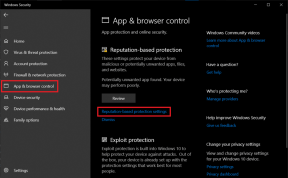

![[RESOLVIDO] GWXUX parou de funcionar](/f/aad44996240b9dfc29b2bad4efe2bfac.png?width=288&height=384)